如何在word2003中设置封面而不显示页码?
Word是我们常用的办公软件,word中的首页甚至目录页都没有页码,那么如何在word2003中设置封面而不显示页码呢?让我们和边肖一起看看。
具体步骤:
首先,我们打开word文档,我们会看到状态栏中当前有三页数据。
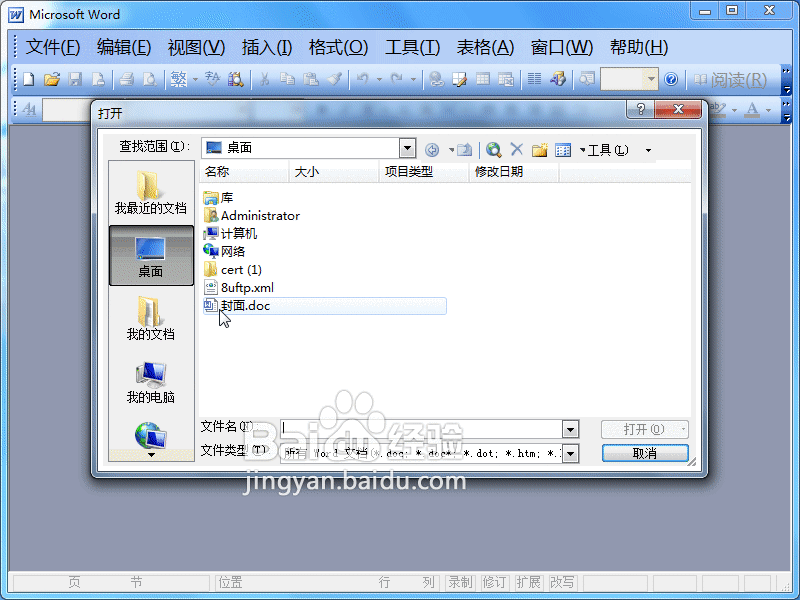
我们点击“插入”菜单——“页码”,那么我们会看到三页都有页码,但是我们的要求是第一页没有页码。
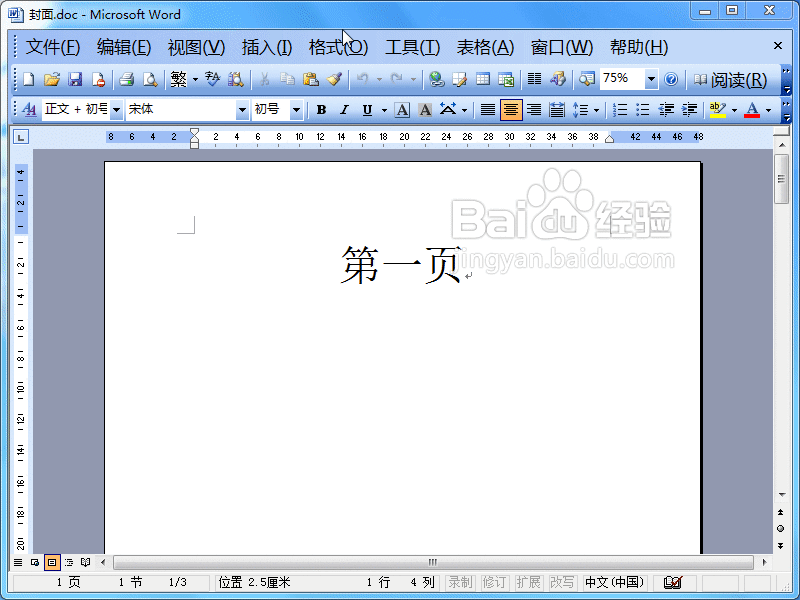
此时,当我们单击“插入”菜单——“页码”时,我们会看到默认情况下选中了“首先显示页码”复选框。我们只需要去掉复选框,那么页码就不会显示在第一页了。
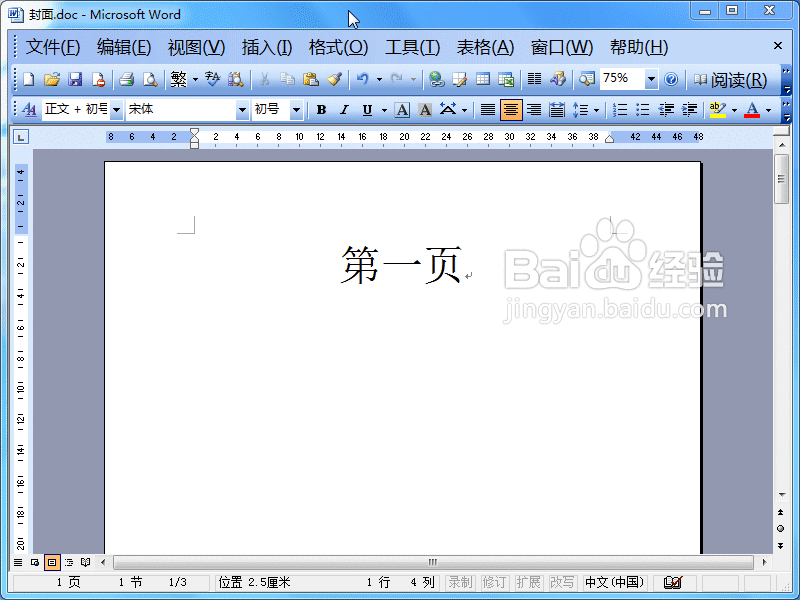
直接去掉,我们会发现第二页是2,不是1。这时,我们需要点击“插入”菜单——“页码”。在弹出的窗口中,我们会看到一个“格式”,我们可以将“起始页码”设置为0。数字
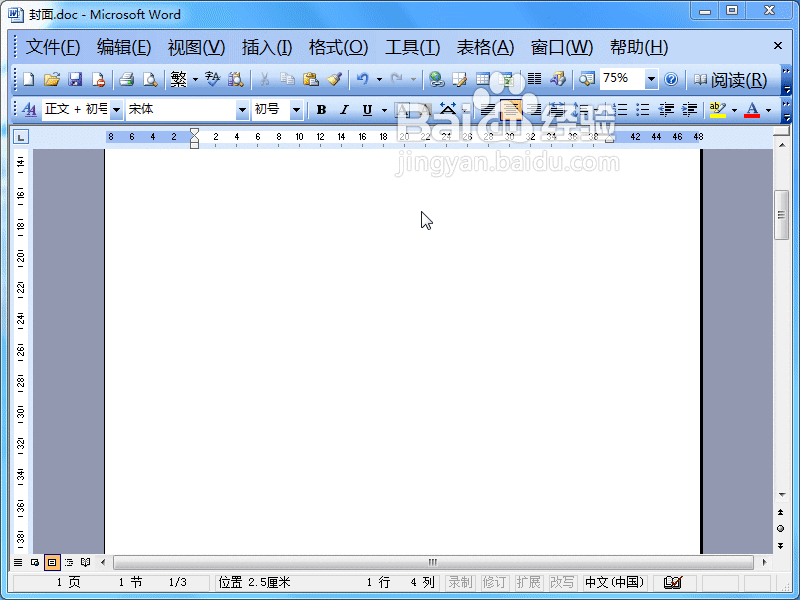
另一种方法是在第一页的末尾点击“插入”菜单——“分隔符”,然后在弹出的窗口中,我们在分节符中选择“下一页”,然后点击确定。
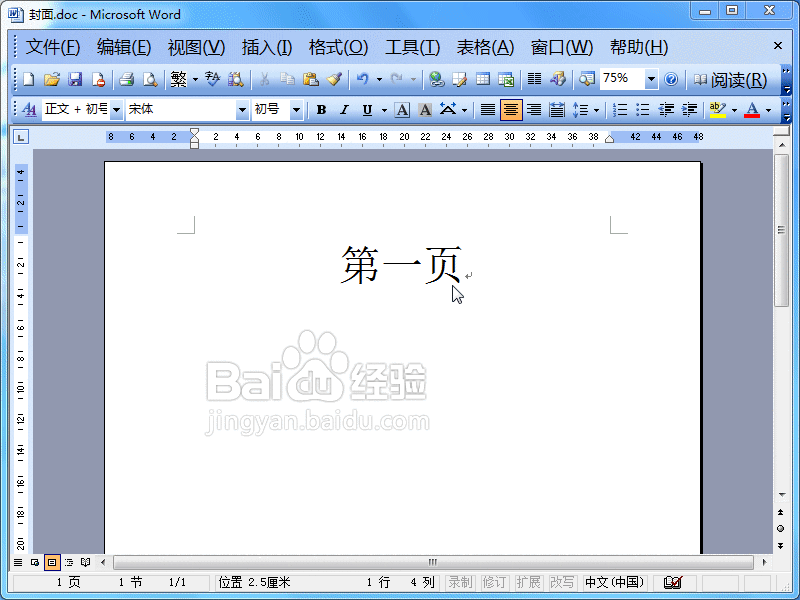
这时,我们将光标移到第二页,点击“插入”菜单——“页码”。在弹出窗口中,我们看到默认情况下选中了“首先显示页码”复选框。我们取消它,点击“格式”按钮取消选中的“续节”并更改为“起始页码”默认1,然后点击确定。
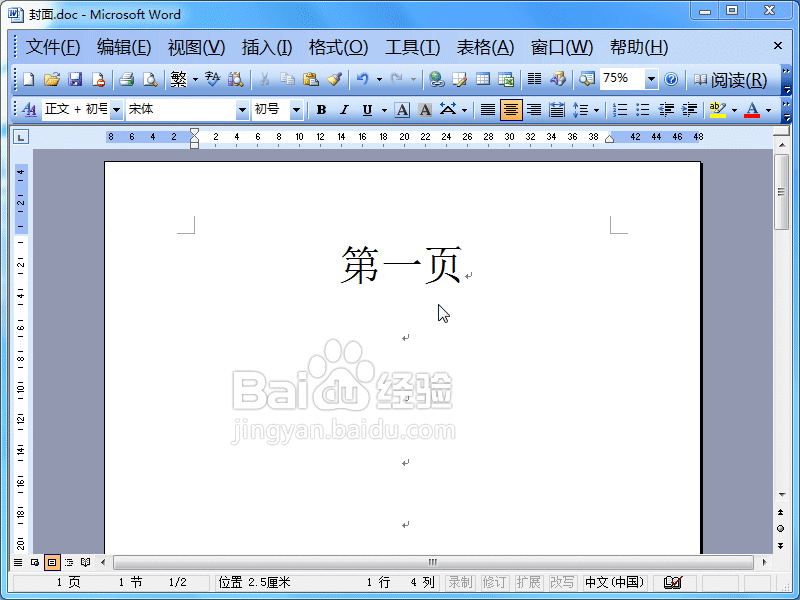
以上是如何在word2003中设置封面而不显示页码。相信看完会对大家有所帮助。请继续关注更多软件教程!
版权声明:如何在word2003中设置封面而不显示页码?是由宝哥软件园云端程序自动收集整理而来。如果本文侵犯了你的权益,请联系本站底部QQ或者邮箱删除。

















